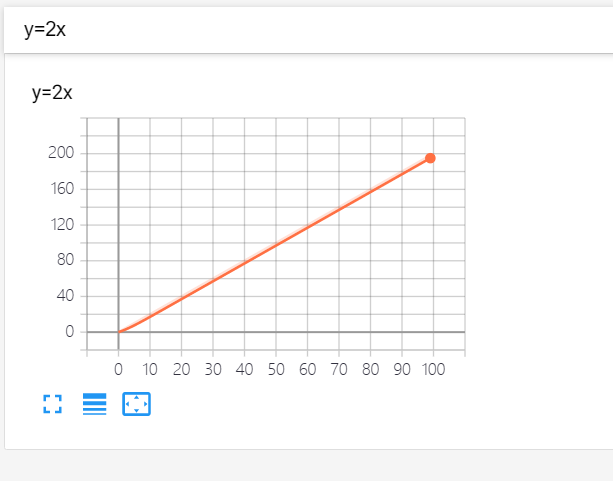前言:
??安装完 pytorch 环境后,我们正式学习第一个内容:使用 Tensorboard 来使数据可视化,对应 B站 小土堆 博主中 pytorch 教程的第八节内容,先看视频,再读本文章会比较容易看懂。
1、安装 TensorBoard
??在运行下面主要代码之前,我们要先安装 TensorBoard 这个 python 库。
(这里先停一下,你要先学会安装 python 库,如果不会,请查其他资料学习)
- 用 pip 下载 python 库;
- 用 conda 下载 python 库;
- 使用 PyCharm 软件下载 python 库。
pip install tensorboard
2、代码展示
from torch.utils.tensorboard import SummaryWriter
writer = SummaryWriter("log")
for i in range(100):
writer.add_scalar("y=2x", 2*i, i)
writer.close()
3、解释代码
??从 torch.utils.tensorboard 中导入 SummaryWriter 库。在当前代码文件(如:a8.py)下的文件夹内创建一个叫做 log 的文件夹,用于存放运行产生的数据文件。这个文件夹的位置与代码文件的位置是相同的。
例如:a8.py 放在 D:\pytorch 中,其中 pytorch 为文件夹的名字,则这个叫 log 的文件夹的路径为: D:\pytorch\log 。
??如果代码是下面这种形式:就会在代码所在的文件夹外创建 log 文件夹。例如:a8.py 放在 D:\pytorch\代码 中,那么 log 文件夹就的路径为: D:\pytorch\log
writer = SummaryWriter("../log")
??将 SummaryWriter( ) 赋给 writer 。i 的值是从 0 到 99 ,总共有 100 个数字。用writer.add_scalar( ) 来存放数值数据,scalar 是标量的意思。里面的参数设置分别为:框名(不同的框名存放不同的数据),y 值,x 值。最后一定要记得用 writer.close( ) 关闭 tensorboard 。运行代码。
4、运行代码
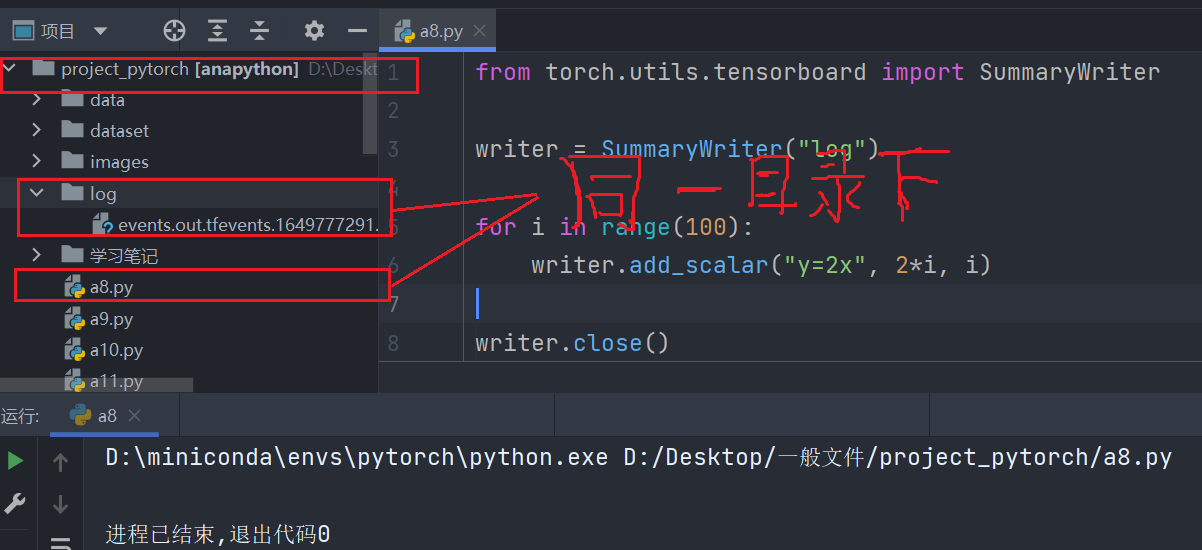
5、打开TensorBoard
??比较方便的方法是:直接在 PyCharm 软件的终端上运行下面代码:
tensorboard --logdir="log"
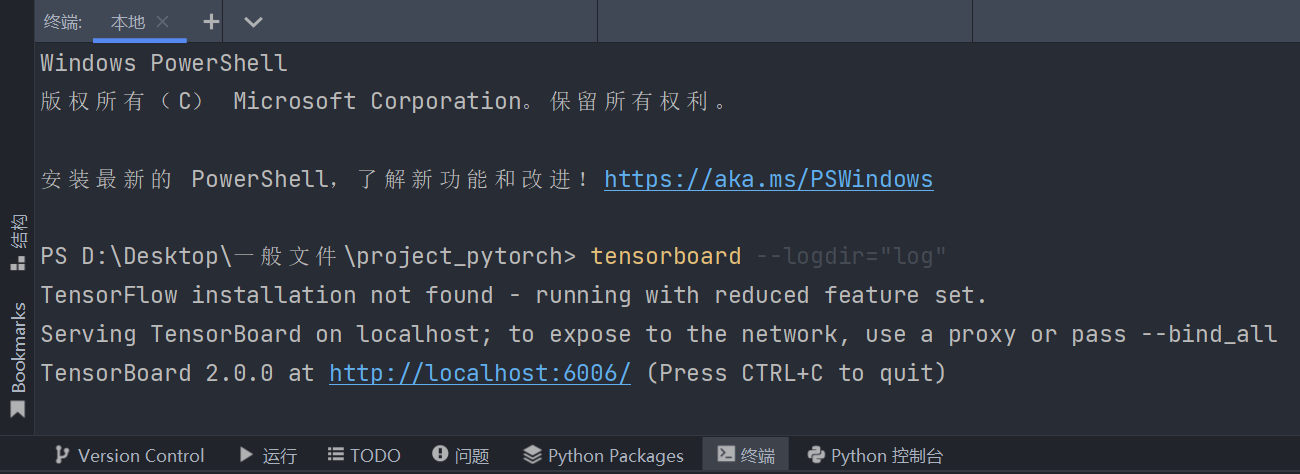
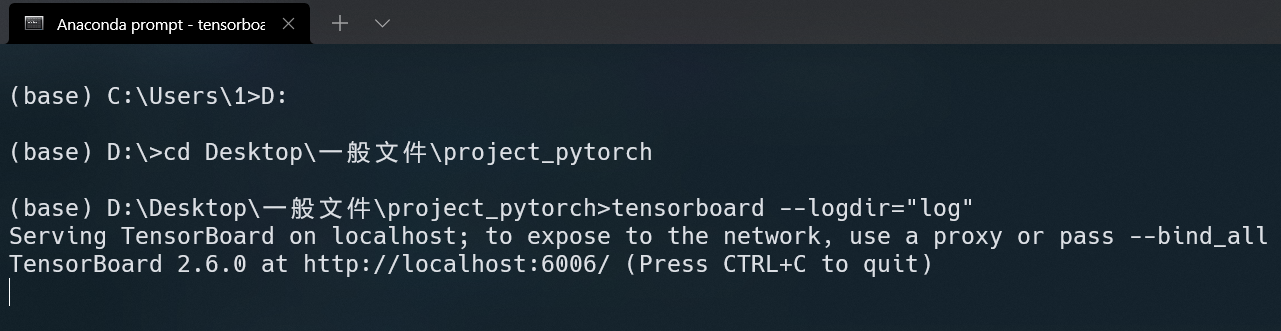
6、结果展示